win10不显示桌面只显示开始菜单怎么办 win10桌面只显示开始菜单解决方法
更新时间:2023-05-10 11:42:07作者:runxin
基本上在启动win10电脑之后,用户都能够正常进入到系统桌面来操作,然而有些用户的win10系统在启动进入系统桌面时,却发现桌面不显示出来,只有显示开始菜单界面的情况,对此win10不显示桌面只显示开始菜单怎么办呢?这里小编就来教大家win10桌面只显示开始菜单解决方法。
具体方法:
1、打开设置,点击个性化。
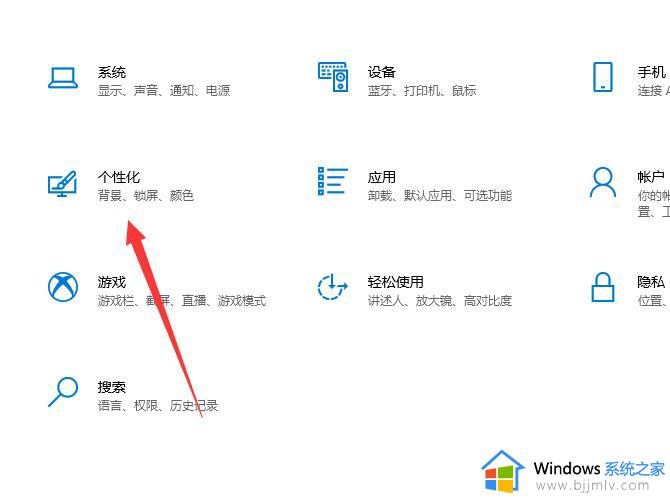
2、点击开始,然后在右侧关闭使用全屏“开始”屏幕下面的开关退出就可以啦!
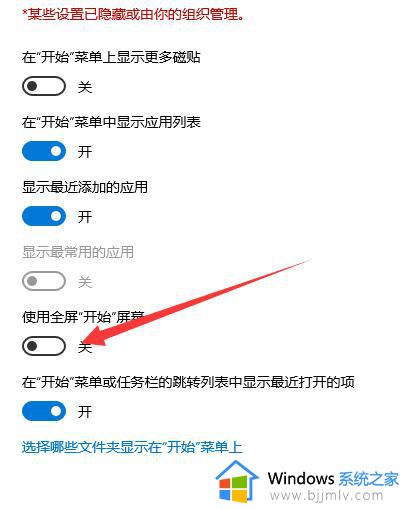
3、点击电脑右下角消息框,关闭平板模式。
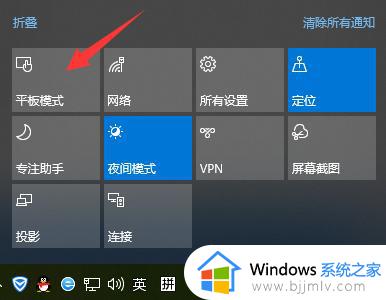
以上就是小编给大家讲解的win10桌面只显示开始菜单解决方法了,如果有遇到这种情况,那么你就可以根据小编的操作来进行解决,非常的简单快速,一步到位。
win10不显示桌面只显示开始菜单怎么办 win10桌面只显示开始菜单解决方法相关教程
- win10桌面无法显示,只显示开始菜单怎么办 win10不显示桌面只显示开始菜单如何解决
- win10全屏开始菜单设置方法 win10怎么设置全屏显示开始菜单
- windows10开始菜单不显示怎么办 windows10开始菜单图标不显示解决方法
- 开始菜单全屏显示的Win10设置方法 Win10如何将开始菜单设置为全屏显示
- win10开始菜单不显示磁贴怎么办?win10开始菜单磁贴不见了处理方法
- win10开始菜单不能打开怎么办 win10开始菜单无法打开解决方案
- win10开始菜单中找不到软件怎么办?win10开始菜单不显示所有应用处理方法
- win10开始菜单显示所有应用设置方法 win10系统怎么查看开始菜单所有程序
- Win10开始菜单打不开怎么解决 Win10开始菜单无法点击怎么办
- win10开始菜单一直转圈怎么办 win10开始菜单转圈圈修复方法
- win10如何看是否激活成功?怎么看win10是否激活状态
- win10怎么调语言设置 win10语言设置教程
- win10如何开启数据执行保护模式 win10怎么打开数据执行保护功能
- windows10怎么改文件属性 win10如何修改文件属性
- win10网络适配器驱动未检测到怎么办 win10未检测网络适配器的驱动程序处理方法
- win10的快速启动关闭设置方法 win10系统的快速启动怎么关闭
热门推荐
win10系统教程推荐
- 1 windows10怎么改名字 如何更改Windows10用户名
- 2 win10如何扩大c盘容量 win10怎么扩大c盘空间
- 3 windows10怎么改壁纸 更改win10桌面背景的步骤
- 4 win10显示扬声器未接入设备怎么办 win10电脑显示扬声器未接入处理方法
- 5 win10新建文件夹不见了怎么办 win10系统新建文件夹没有处理方法
- 6 windows10怎么不让电脑锁屏 win10系统如何彻底关掉自动锁屏
- 7 win10无线投屏搜索不到电视怎么办 win10无线投屏搜索不到电视如何处理
- 8 win10怎么备份磁盘的所有东西?win10如何备份磁盘文件数据
- 9 win10怎么把麦克风声音调大 win10如何把麦克风音量调大
- 10 win10看硬盘信息怎么查询 win10在哪里看硬盘信息
win10系统推荐